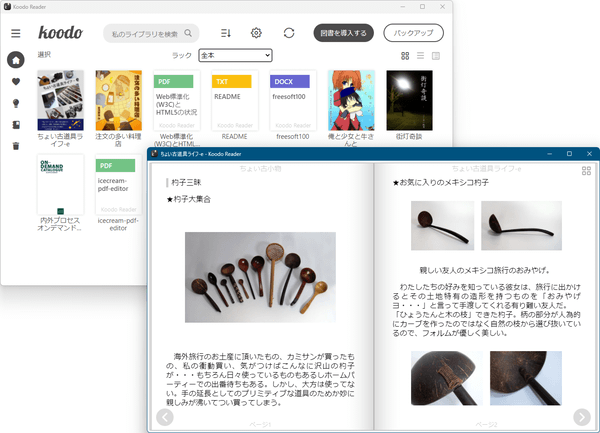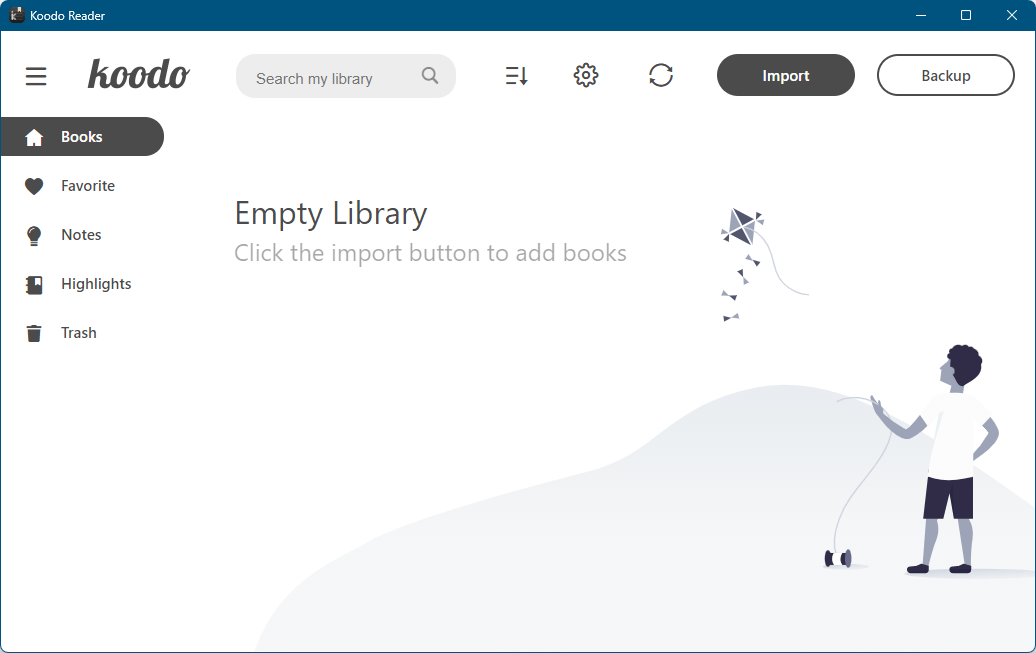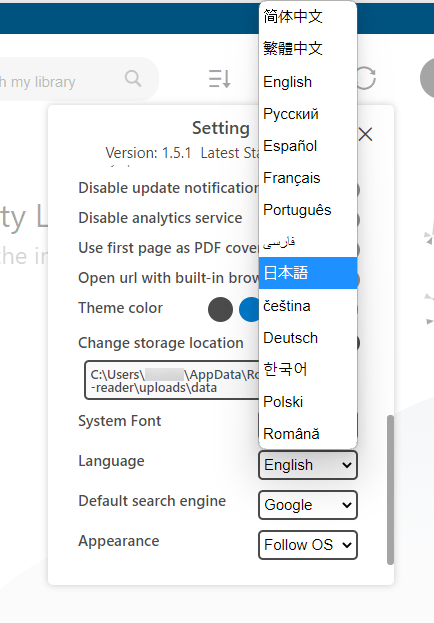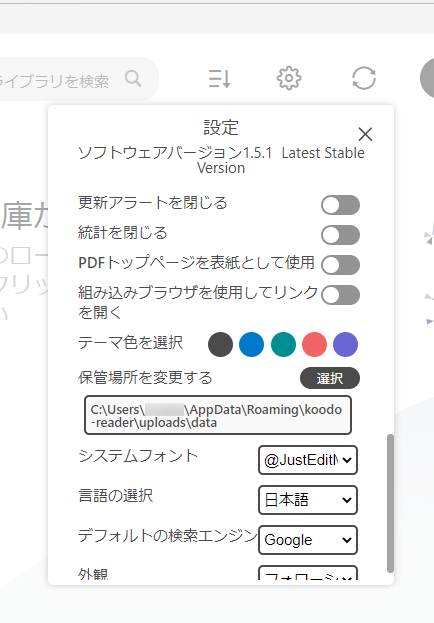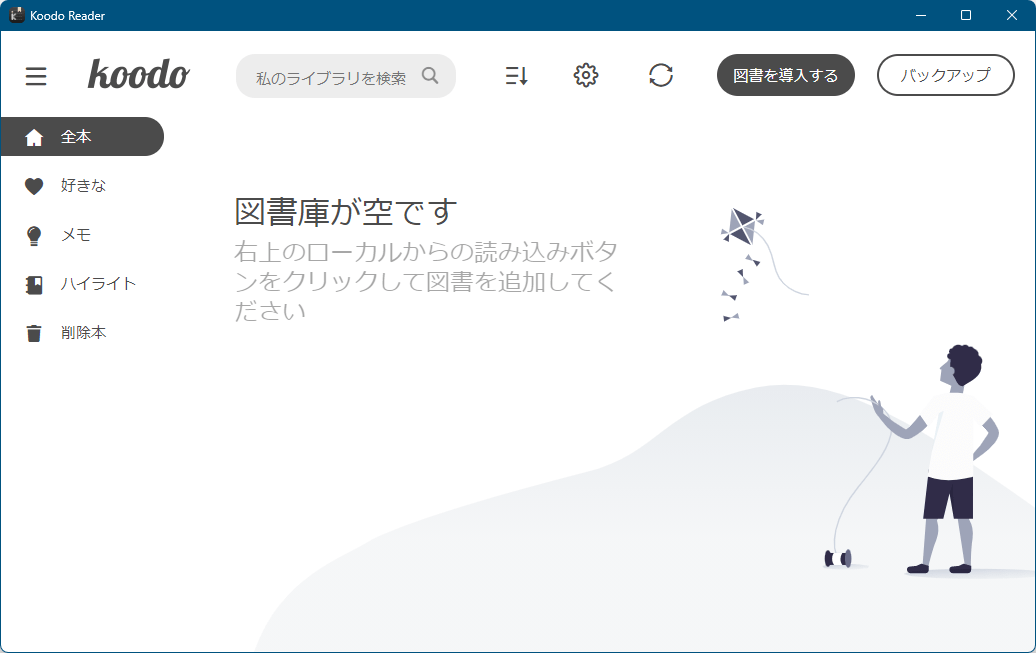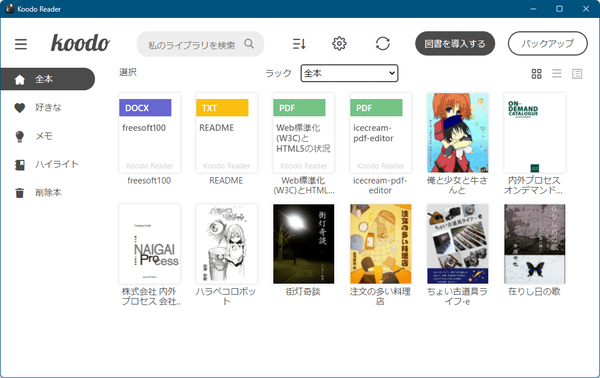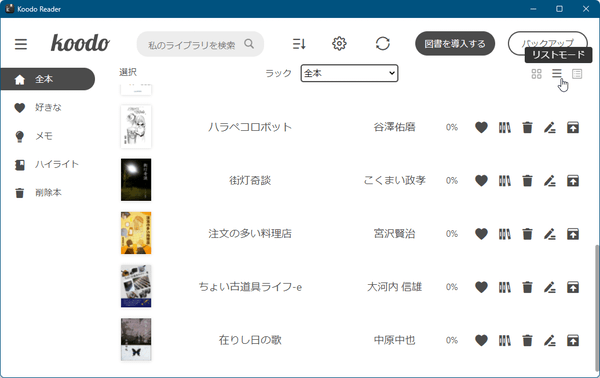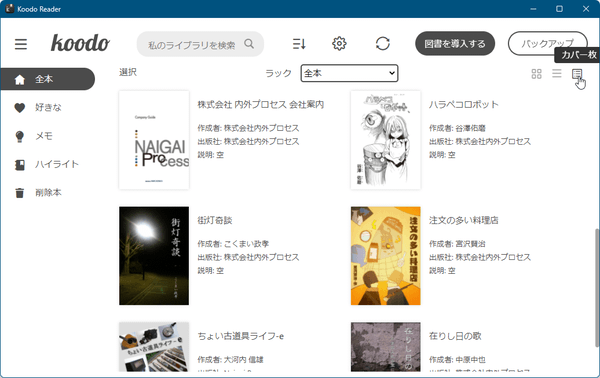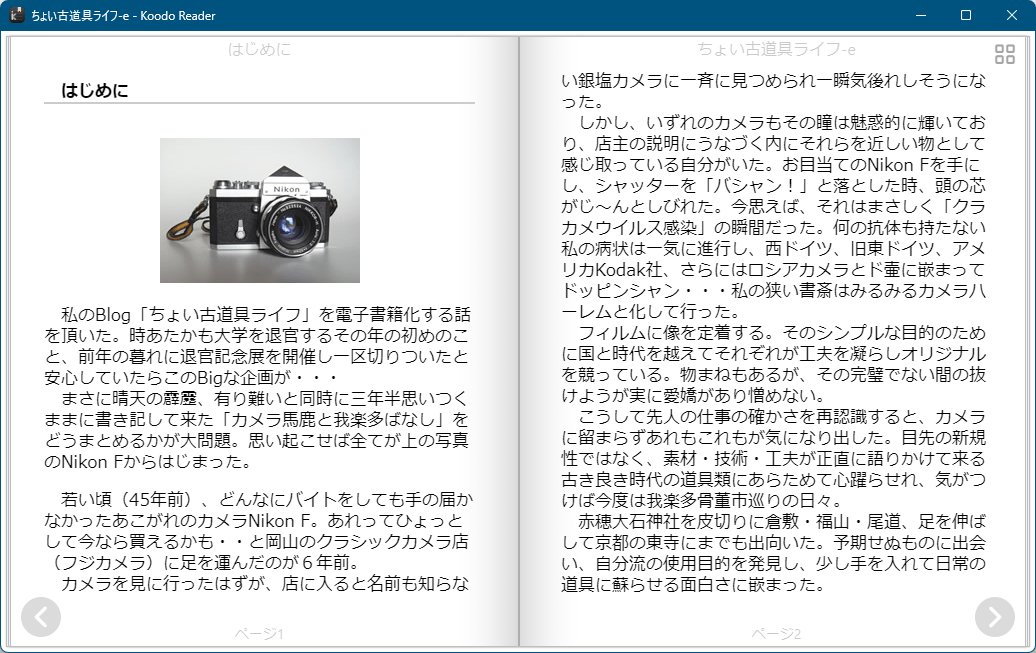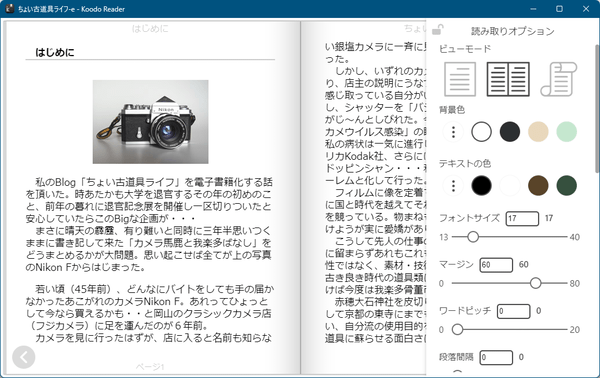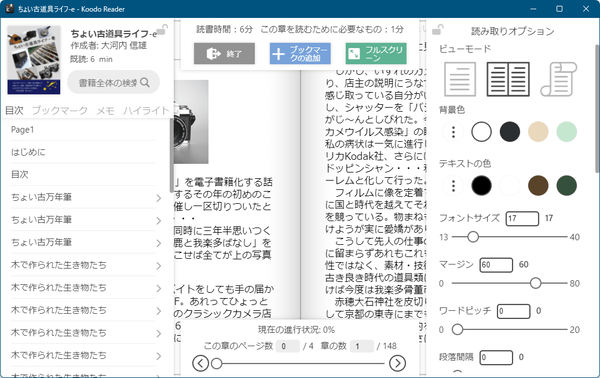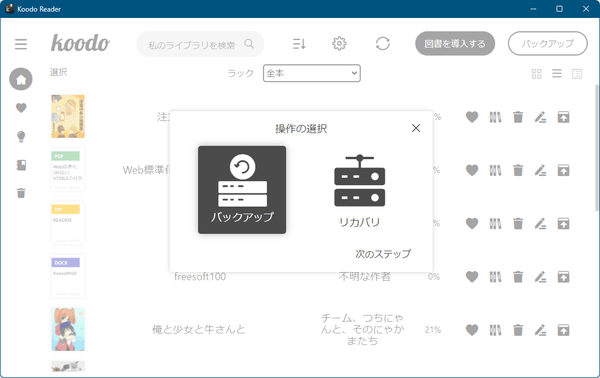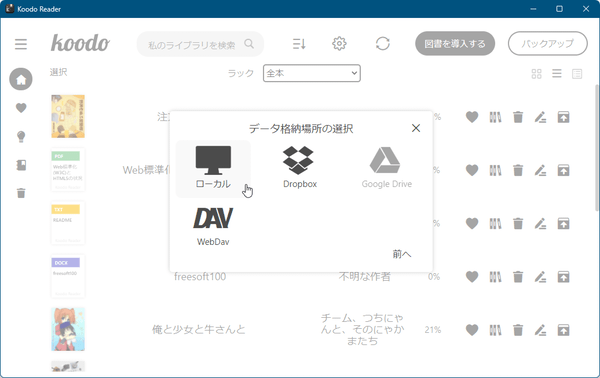- バージョン
- 1.7.4 / 1.9.4
- 更新日
- 2025/04/20
- 対応 OS
- Windows 7 以降, macOS 10.11 以降, Linux
- 言語
- 日本語【サポート言語】
日本語, 英語, 中国語(簡体字), 中国語(繁体字), ロシア語, スペイン語, フランス語, ポルトガル語, ペルシア語, チェコ語, ドイツ語, 韓国語, ポーランド語, ルーマニア語
- 価格
- 無料
- 提供元
- Troye
EPUB/PDF/MOBI/FB2/AZW3/AZW など 15 のフォーマットをサポートした Windows/Mac/Linux のクロスプラットフォーム対応、電子書籍リーダーソフトです。
電子書籍を読んでいる途中で閉じた場合でも、次回開いた場合は中断した場所から再開できます。
ブックマーク、メモやハイライトを利用できるほか、背景色を変更してダークモードやセピアモードに。
フォントサイズやマージン、ワードピッチまで調整可能。
現在登録している電子書籍、その進行状況やメモ、ハイライトなどをまるごとバックアップでき、バックアップからリカバリも可能です。
※ 縦読みのフォーマットなど、一部の書籍は正常に表示されない場合があります。
Koodo Reader の使い方
ダウンロード と インストール
- 提供元サイトへアクセスし、「Download for Windows」ボタンをクリックしてダウンロードします。
※ USB メモリー等で持ち運べるポータブル版を利用する場合は、「Download for Windows」ボタン右の▼をクリックし、表示されるメニューから「Portable (exe)」または「Binary (zip)」または「Binary (32bit zip)」をクリックしてダウンロードします。
※ 開発版をダウンロードする場合は GitHub またはミラーサイトへアクセスしてダウンロードします。
※ ウェブ版を利用する場合は提供元サイトのウェブ版ページから利用します。 - ダウンロードしたセットアップファイル(Koodo-Reader-1.7.4.exe)からインストールします。
- 「インストールオプションの選択」画面が表示されるので「次へ」ボタンをクリックします。
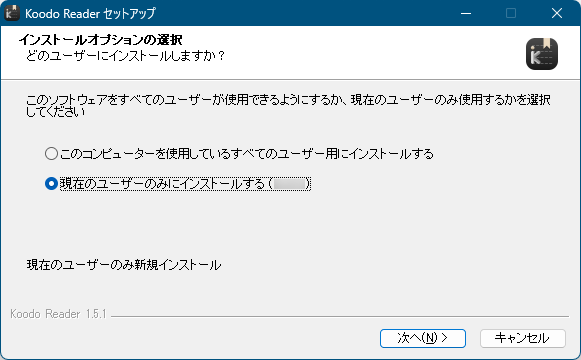
インストール - インストールオプションの選択
- 「インストール先を選んでください。」画面が表示されるので「インストール」ボタンをクリックします。
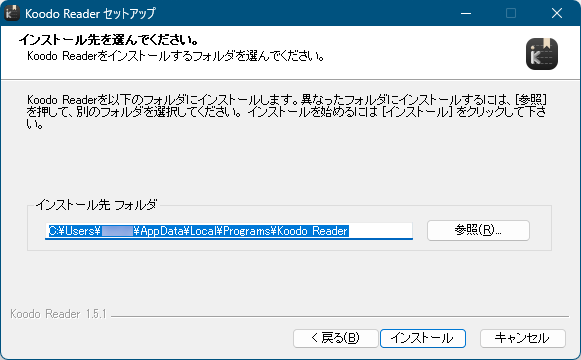
インストール - インストール先の選択
- インストール完了です。

インストール完了
使い方
日本語化手順
- 本ソフトを起動するとメイン画面が表示されます。

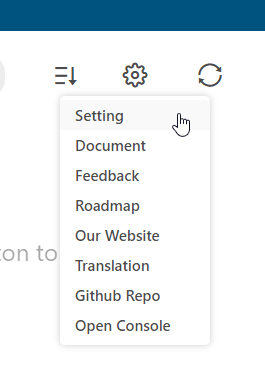
設定メニュー
- 「Setting」画面が表示されます。
画面をスクロールして「Language」項目右の「English」プルダウンをクリックし「日本語」を選択します。 - 表記が英語から日本語に変わります。
電子書籍を登録する
- 画面右上の
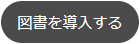
- 「開く」ダイアログが表示されるので、本ソフトで読みたい電子書籍ファイルを選択します。
- 登録された電子書籍がカードモード表示(サムネイル表示)されます。
画面右上の
- カードモード
- リストモード
- カバーモード
電子書籍を読む
クリックするとリーダー画面で読むことができます。リーダーオプション
リーダー画面では画面の上下左右にマウスカーソルを持っていくと表示される
※ EPUB などのフォーマットで利用できます。
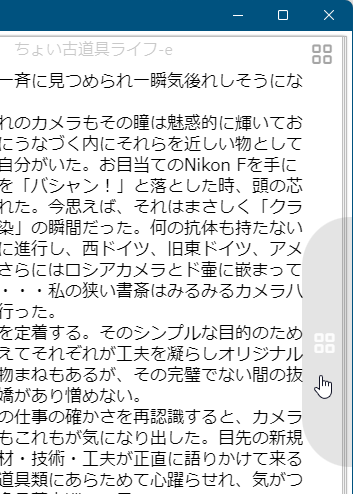
マウスカーソルを画面端によせると「耳」が表示される
画面右上の

- 画面左のオプション
目次、ブックマーク、メモ、ハイライトを表示できます。 - 画面右のオプション
ビューモード(シングルページ / ダブルページ / スクロールモード)、背景色、テキストの色、フォントサイズ、マージン、ワードピッチ、段落間隔などの表示オプションを利用できます。 - 画面上のオプション
リーダー画面の終了、ブックマークの追加、フルスクリーン表示ができます。 - 画面下のオプション
現在の進行状況、章の数、章のページ数が表示されます。
※ 画面左と画面右のオプションは画面内の 

ポップアップメニュー
ドラッグしてテキストを選択すると、ポップアップメニューが表示されます。※ PDF などのフォーマットで利用できます。
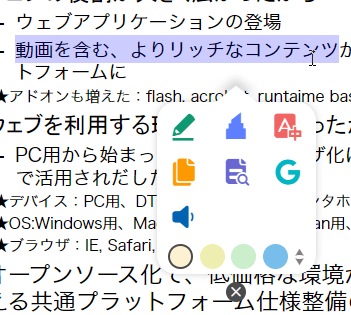
テキストを範囲選択するとポップアップメニューを表示







サポートしているフォーマット
- Epub
- .epub
- Mobipocket
- .mobi
- コミックブック
- .cbr
- .cbz
- .cbt
- .cb7
- ドキュメント
- プレーンテキスト
- .txt
- リッチテキスト
- .md
- .docx
- Kindle
- .azw3
- .azw
- FictionBook(フィクションブック)
- .fb2
- ハイパーテキスト
- .html
- .xml
バックアップと復元
本ソフトに登録している電子書籍データの進行状況、お気に入り登録、メモなどの情報をバックアップできます。誤ってメモを消してしまった場合など、バックアップから元に戻すことができます。
バックアップ
- 画面右上の
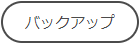
- バックアップ先を選択します。
- ローカル
- Dropbox
- Google Drive
- WebDav
- 保存先の選択ダイアログが表示されるので、任意の場所に ZIP ファイルを保存すれば OK です。
リカバリ
- 画面右上の
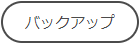
- データの場所を選択します。
- ローカル
- Dropbox
- Google Drive
- WebDav
- 開くダイアログが表示されるので、バックアップ時に保存した ZIP ファイルを選択すれば OK です。
更新履歴
Version 1.9.4 (2025/04/20)
- 新機能
- PDF および TXT ファイルの読み込み速度が大幅に向上しました
- TXT ファイルのインポート速度が大幅に向上しました
- (モバイル) ページめくりアニメーションのスムーズさを最適化しました
- (モバイル) 自動キャッシュクリーンアップ機能を追加しました(キャッシュが 100MB を超えると起動時に実行されます)
- (モバイル) ランドスケープモードの UI を強化
- (モバイル) 検索/翻訳メニューが使用後に自動的に非表示になるようになりました
- (モバイル) アカウント削除オプションを追加しました
- (モバイル) カスタムテキスト/背景色で HEX 入力がサポートされるようになりました
- (モバイル) 閲覧ページから閲覧オプションに直接移動できるようになりました - 上部の設定ボタンをタップしてください
- (モバイル) ダウンロードミラーリング機能として 123 Cloud を追加しました(アップデートポップアップのブラウザボタンを使用してください)
- 修正
- PDF のテキスト選択が過敏に反応する問題を修正
- PDF でページ全体が誤ってハイライト表示される問題を修正
- コミック電子書籍の目次の並べ替えを修正
- 注釈/ハイパーリンクナビゲーションが機能しない問題を修正
- PDF のページめくりの遅延を修正
- PDF ファイルの読書進捗状況の追跡が不正確になる問題を修正
- 大容量書籍の OneDrive 同期を修正
- 一部の Duokan 電子書籍でテキストが重なる問題を修正
- 一部の EPUB で表紙が表示されない問題を修正
- 一部のフォント設定が正しく適用されない問題を修正
- 特定のシナリオでAI要約エラーが発生する問題を修正
- (モバイル) TTS ボタンをクリックするとナレーションが現在のページから再開される問題を修正
- (モバイル) 同期中にプログレスバーを非表示にするオプションを追加 - [設定] > [同期オプション] で有効にする
- (モバイル) 一括インポートが中断される問題を修正
- (モバイル) 一部のスマートフォンで書籍リストがオーバーフローする問題を修正
- (モバイル) PDF のテキスト選択メニューの位置を修正
- (モバイル) 長時間使用後にアプリが過剰なストレージ容量を消費する問題を修正(サードパーティの依存関係ログが原因)
Version 1.9.3 (2025/04/15)
- 新機能
- PDF ファイルで全文検索がサポートされるようになりました。見開きモードではメモとハイライト表示がサポートされ、スクロールモードではページ区切りなしで全文が表示されます。
- 設定に、書籍リストのページ区切りを無効にするオプションを追加しました。
- TTS プラグインが MultiTTS をサポートするようになりました。
- (モバイル) 自動同期機能を追加しました。アプリは起動時と読書終了時に自動的に同期します。この機能は、「設定」>「同期オプション」で無効にできます。
- (モバイル) インストール済みの辞書・翻訳アプリ(Eudic、Youdao、Kingsoft、Google Translate、DictTango、Moji Dictionary、Mdict、ColorDict)の呼び出しをサポートします。この機能は、「設定」>「サードパーティサービス」で有効にできます。
- (モバイル) PDF のスクロールモードで全文表示が可能になり、単ページモードと見開きモードではページめくりアニメーションがサポートされるようになりました。
- (モバイル) 一時的なキャッシュクリーンアップ機能とストレージ使用量の最適化を追加しました。
- (モバイル) 手動同期ボタンを追加しました。
- (モバイル) Wi-Fi 書籍転送で、アップロードの進行状況がより正確に表示されるようになりました。
- 修正
- PDF の 2 ページ表示モードにおけるディレクトリの問題を修正しました。
- 読書時間の統計情報を修正しました。
- (モバイル) 一部の低バージョンの Android 端末で書籍のインポートや閲覧ができない問題を修正しました。
- (モバイル) オーディオブックの章切り替え時にページがスキップされる問題を修正しました。
- (モバイル) Wi-Fi 経由で書籍を転送する際にアップロードに失敗する問題を修正しました。
Version 1.9.2 (2025/04/14)
- -
フィードバック
ユーザーレビュー
-
まだレビューが投稿されていません。
このソフトの最初のレビューを書いてみませんか?